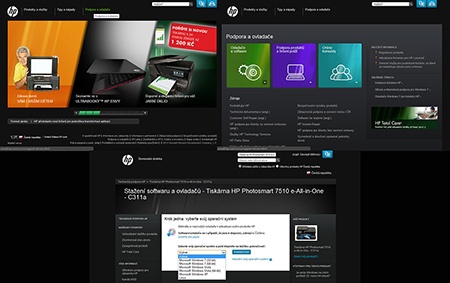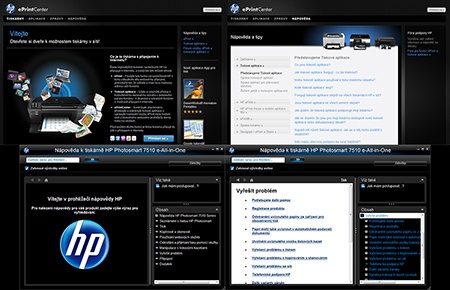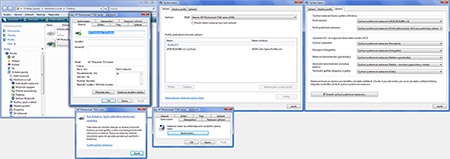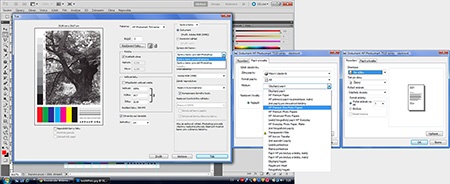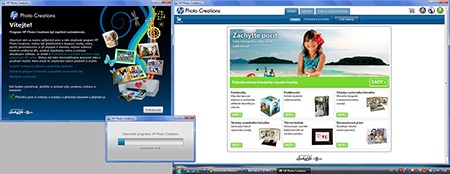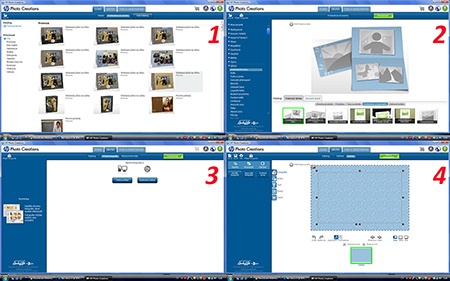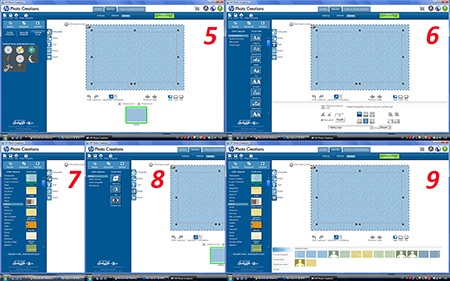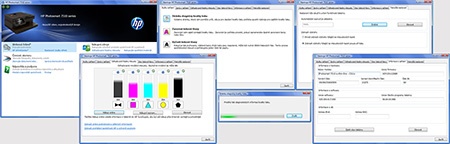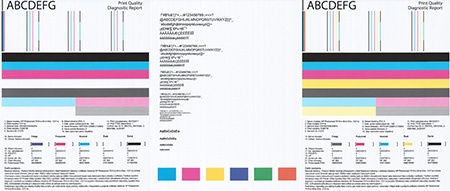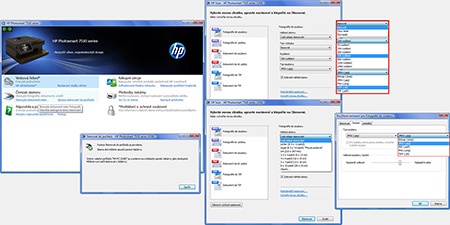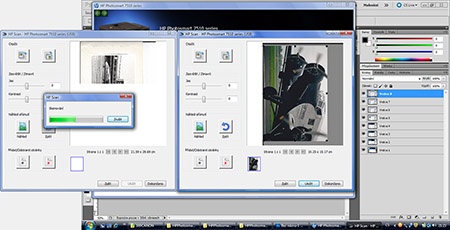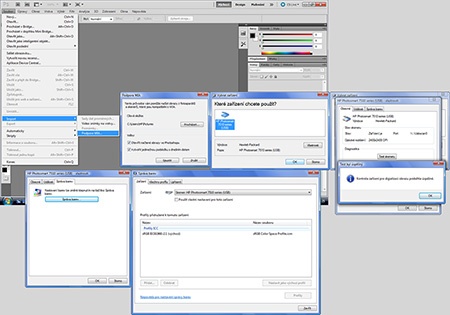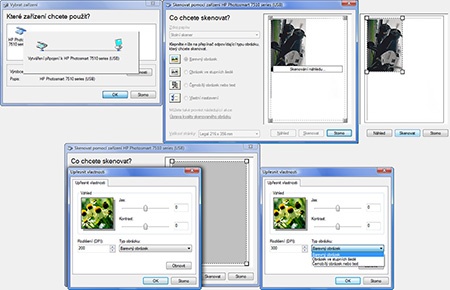Fotografický magazín "iZIN IDIF" každý týden ve Vašem e-mailu.
Co nového ve světě fotografie!
Zadejte Vaši e-mailovou adresu:
Kamarád fotí rád?
Přihlas ho k odběru fotomagazínu!
Zadejte e-mailovou adresu kamaráda:

Recenze - skenery
HP Photosmart 7510 e-All-in-One v praxi
22. července 2012, 17.17 | Modely v produktové řadě Photosmart jsou primárně určeny pro použití v domácnosti. Testované multifunkční zařízení typu „vše v jednom“ se ale samozřejmě velmi dobře uplatní i v domácí a běžné menší kanceláři nebo firmě. Umožňuje tisk, skenování, kopírování a díky technologii Wi-Fi a na ni navázaným aplikacím nabízí funkce ePrint, eFax a také uložení snímků na web.
My jsme se ale zaměřili hlavně na to, jak poslouží amatérským fotografům, kteří si chtějí fotografie do formátu A4 tisknout sami a v pohodlí svého domova.
Hlavní předností multifunkčního zařízení HP Photosmart 7510 e-All-in-One je jeho všestrannost, která spojuje vícefunkčnost, možnost přímého ovládání zařízení a tisk fotografií, kopírování a odesílání faxů bez použití počítače a řešení pro mobilní operace díky bezdrátovému připojení a službám jako je HP ePrint. Tato služba umožňuje realizovat tisk i na cestách a z jakéhokoli kompatibilního mobilního zařízení. Jen je třeba mít připojení k internetu. Funkci lze využívat prostřednictvím jakéhokoli připojeného zařízení s přístupem k internetu a e-mailu. Možný je i přístup k webovému obsahu bez počítače – k dispozici jsou tiskové aplikace a šablony, jako třeba kalendáře a stránky poznámkového bloku, nebo knihovny fotografií. Tisknout je možno také z paměťové karty.
Připojení k bezdrátové síti je jednoduché, pomocí technologie HP Auto Wireless Connect. Funkce bezdrátové sítě je závislá na konkrétním prostředí a na vzdálenosti od přístupového bodu. Bezdrátový provoz je kompatibilní jen se směrovači s kmitočtem 2,4 GHz. A fotografie, e-maily i webové stránky lze tisknout i přímo ze zařízení jako je iPad, iPhone nebo iPod touch pomocí funkce AirPrint. Funkce podporuje zařízení se systémem iOS 4.2 a novějším (iPad, iPhone 4, iPhone 3GS a přehrávače iPod touch 3. a 4. generace), který podporuje multitasking. Funkce AirPrint a zařízení se systémem iOS 4.2 nebo novějším vyžadují připojení k tiskárně pomocí bezdrátového síťového připojení 802.11.
Zařízení umožňuje tisk dokumentů, tisk z webových aplikací i kvalitní inkoustový tisk fotografií, a to pomocí pěti oddělených inkoustových kazet včetně fotografické kazety (černá, azurová, purpurová, žlutá, fotografická černá), dále skenování plošných netransparentních předloh, kopírování a také faxování s využitím služby eFax, kdy lze faxy odesílat bez použití telefonní linky. Služba webového faxu přirozeně vyžaduje připojení multifunkce k internetu a sjednání služby třetí strany a zahrnuje až 20 příchozích stran a 20 odchozích stran měsíčně.
Pro snadné a intuitivní ovládání slouží barevný dotykový displej s podporou gest, který má délku úhlopříčky 10,9 cm. Uživatel má k dispozici automatický podavač dokumentů, který lze využít pro bezobslužný fax i kopírování a skenování vícestránkových dokumentů. A do spodního zásobníku může vkládat papíry pro tisk fotografií formátu 13 × 18 a 15 × 10 cm. Tisknout je možno vše od fotografií po oboustranné dokumenty. Díky automatické aktivaci zásobníku na fotopapír je možno podle potřeby střídat použití různých druhů potisknutelných médií, třeba běžného a fotografického papíru nebo samolepek. A díky funkci automatického oboustranného tisku lze ušetřit až polovinu času i papíru.
Rychlost tisku podle norem ISO je v případě černobílého až 13,5 stran A4 za minutu a barevně 9 str./min., rychlost kopírování pak u černobílé kopie až 8 kopií za minutu a u barevné až 7,5 kopie za minutu. Výrobce uvádí pracovní využití měsíčně až 1250 stran formátu A4; i z toho je zřejmé, že možnosti zařízení přesahují nároky běžného domácího uživatele a je vhodné nejen pro domácí kancelář, ale lze ho využít i v běžné malé kanceláři nebo firmě. A to tím spíše, že současný trend je tisknout méně, více pracovat přímo s digitálními dokumenty a materiály obecně.
Z hlediska využití zařízení pro tisk fotografií není rychlost tisku tak důležitá jako jeho kvalita. Podstatné je, že oproti levnějším modelům ve své řadě, které mají čtyři inkousty, používá pět inkoustů, a to právě proto, aby byla zajištěna vyšší kvalita tisku fotografií. Inkousty jsou samozřejmě v samostatných kazetách, uživatel tudíž může vždy vyměnit jen jednotlivý zásobník s právě spotřebovanou barvou. Tiskárna integrovaná do zařízení používá jako tiskovou technologii termální inkoustový tisk HP. Nejlepší rozlišení černobílého tisku je 600 dpi, v případě tisku barevného je nejlepší optimalizované rozlišení 9600 × 2400 dpi, pokud tiskneme z počítače na vybrané fotografické papíry HP a vstupní rozlišení je 1200 dpi. Tisk fotografií bez okrajů je možný až po rozměry potisknutelného média 216 × 279 mm.
Tiskárnu jsem vyzkoušel nejen při tisku fotografií různých formátů (A4, 13 × 18 a 10 × 15 cm) a na různé druhy fotografických inkjetových papírů, ale také při tisku dokumentů na běžný kancelářský papír formátu A4 (konkrétně Antalis Effecto, 80 g/m2) a samozřejmě zkušebních výtisků po kontrole a čištění tiskové hlavy. Testoval jsem i automatický oboustranný tisk vícestránkového dokumentu. Je řešen důmyslně a s ohledem na komfort uživatele. Nastavení je snadné, vše zvládne i nezkušený uživatel, jen si musí ohlídat správné vložení bloku listů papíru do zásobníku poté, co tiskárna vytiskne pravé strany dokumentu, aby levé strany tiskla na správnou, tedy nepotištěnou stranu listu. Ovšem – i tato část postupu, byť vyžaduje manipulaci s papíry, je snadná a stačí držet se návodu. Tisk dokumentů je celkově vysoce kvalitní a nabízí možnosti, které podporují to, co jsem uvedl hned na začátku: multifunkce HP Photosmart 7510 e-All-in-One je vhodná nejen pro domácnosti, ale i pro malou kancelář nebo firmu.
Celkový pohled. Vidět jsou téměř všechny hlavní vnější části multifunkce: barevný dotykový displej na pevném panelu, dole vepředu blok s výstupním a hlavním vstupním zásobníkem papíru, který je samozřejmě vybaven vodítkem šířky papíru. Ve spodní části je ještě fotozásobník. Vlevo u horní hrany je umístěn výsuvný nástavec zásobníku papíru s výklopnou zarážkou. Na pravé straně je modře svítící LED – kontrolka bezdrátového zařízení a vedle ní tlačítko pro zapnutí a vypnutí zařízení.
Detailní pohled na pravou přední část zásobníku na fotografický papír s otevřeným krytem. Vidět je posuvné vodítko šířky papíru se šipkou a také dva piktogramy: fotoaparát připomíná, že se jedná o zásobník pro fotopapíry a papír s ohnutým rohem ukazuje, že papíry je třeba vkládat potisknutelnou stranou dolů.
Celkový pohled s listem papíru formátu A4 vloženým do horního automatického podavače dokumentů.
Zásobník automatického podavače dokumentů – detailní pohledy na horní slot.
Zásobník automatického podavače dokumentů v pracovní poloze...
... a detailní pohled na slot podavače s postranními vodicími lištami.
Fotografie zařízení s odklopeným víkem – pohled do prostoru s tiskovými hlavami, inkoustovými kazetami a pojezdovým zařízením tiskového stroje. Sem „vstupujeme“, když potřebujeme vyměnit tiskové kazety se spotřebovaným inkoustem. Řešení je standardní, uživatelsky jednoduché, bez jakýchkoli záludností.
Barevný dotykový displej zobrazuje nabídky, fotografie a zprávy. Nabídkami můžeme procházet pomocí svislých gest, fotografiemi pomocí gest vodorovných. Vlevo nahoře je piktogram domku, poklepem na něj se vracíme na úvodní obrazovku, tedy k výchozímu zobrazení při zapnutí zařízení. Na vodorovné liště jsou zleva tyto nabídky: webové služby – nabídka a podrobnosti o stavu, také můžeme měnit nastavení a případně nechat vytisknout hlášení; nastavení bezdrátového připojení – otevře nabídku, kde můžeme zvolit vlastnosti bezdrátového připojení a podle potřeby ho případně změnit; správce aplikací – otevře nabídku Spravovat mé oblíbené, kde můžeme přeskupit a případně i odstranit aplikace, piktogram kapky má zřejmý význam – umožňuje nám kontrolovat momentální odhadované množství inkoustu v jednotlivých kazetách; obdobně piktogram montážního klíče nás jasně informuje, že zde je nabídka Nastavení, kde můžeme měnit nastavení zařízení a provádět údržbu.
Otazník vpravo nahoře přirozeně značí nápovědu – poklepem zobrazíme seznam témat, pro která je nápověda k dispozici. Vpravo dole je červený „ležící kříž“ – storno: pokud ho stiskneme, přerušíme probíhající operaci. Vlevo dole je „zatočená“ bílá šipka, která značí, že poklepem na ni se „vrátíme zpět“ na předchozí obrazovku. Uprostřed panelu jsou dvě řady graficky zobrazených nabídek. Nahoře to jsou aplikace, které nabízejí rychlý a snadný přístup k informacím z map, kupónů, omalovánek a skládanek, které si také můžeme rychle vytisknout.
A ve spodní řadě je přehled základních nabídek: Fotografie – otevře vše, co je třeba k tisku fotografií, které lze zobrazovat, upravovat, ukládat a tisknout; Kopírování – otevře nabídku možností kopírování, ve které můžeme zobrazit náhled kopie, upravit velikost a jas, vybrat režim černobíle/barevně, určit počet kopií a zda budou kopie oboustranné, ale také upravit velikost, kvalitu a typ papíru; Skenování – otevře nabídku s možností výběru umístění naskenovaných souborů, můžeme zvolit cílové umístění skenovaného dokumentu; eFax – otevře internetovou faxovou službu eFax, umožňuje odesílat a přijímat faxy bez faxového hardwaru a telefonní linky, nutné je pouze připojení k internetu a podpora webových služeb. Rozlišení faxu je 105 × 100 dpi (čb, standardní). Fax neumožňuje automatické opakování volby ani odložené odesílání.
Detailní pohled na slot čtečky paměťových karet. Je to duální slot pro karty formátu Memory Stick Duo a Secure Digital/MultiMediaCard. Konkrétně lze použít tyto typy paměťových karet: Memory Stick, Memory Stick Pro, Memory Stick Select, Memory Stick Magic Gate, Memory Stick Duo a Pro Duo s volitelným adaptérem a s adaptérem také Memory Stick Pro-HG Duo nebo Memory Stick Micro, Secure Digital, Secure Digital High Capacity, MultiMediaCard, Secure MultiMedia Card a MMC Plus a s adaptéry i miniSD, MMC Mobile (RS-MMC, TransFlash MicroSD nebo xD-Picture Card. Vlevo od slotu je LED – kontrolka indikující přístup na vloženou kartu. Integrovaná čtečka paměťových karet spolu s ovládacím a kontrolním dotykovým grafickým displejem umožňuje přímý tisk bez připojení zařízení k počítači.
Pohled na zadní stranu zařízení. Uprostřed je velký podlouhlý kryt – příslušenství pro oboustranný tisk. Dobře jsou vidět i panty víka a vpravo nástavba – automatický podavač dokumentů.
Zadní stěna tiskárny bez krytu pro vedení listů papíru při oboustranném tisku. Zde je také možno uvolnit a vyjmout uvíznutý papír. Během testování jsem žádný takový nebo podobný problém vůbec nemusel řešit. Tiskárna fungovala zcela spolehlivě a předpokládám, že pokud uživatel vkládá listy papíru a další potisknutelná média správně, bude takto bezproblémově fungovat i dlouhodobě, nejen během krátkodobého testování.
Napravo od okraje průhledu do nitra tiskárny je port USB – vysokorychlostní rozhraní USB 2.0. Výrobce ovšem předpokládá, že většina uživatelů zvolí bezkabelový provoz s využitím technologie Wi-Fi 802.11b/g/n a možnost mobilního tisku HP ePrint, Apple AirPrint, tudíž USB kabel ani není součástí prodejního balení. A zcela vpravo je speciální zdířka připojení k síťovému napájení, které je realizováno pomocí dodaného síťového adaptéru s kabelem a zástrčkou. Vstupní napětí může být 100–240 Vst (± 10 %), kmitočet 50–60 Hz (± 3 Hz). Spotřeba zařízení je maximálně 49 W; v pohotovostním režimu 8 W, v úsporném režimu 4,5 W a je-li vypnuto, nicméně propojeno se zásuvkou elektrické sítě, pak 0,47 W.
Instalace zařízení, připojení
Zařízení jsem používal ve spojení s notebookem HP550 s procesorem Intel Core 2 Duo T5270 s kmitočtem 1,4 GHz a pamětí RAM 2 GB. Jako internetový prohlížeč jsem nepoužíval Explorer, nýbrž Google Chrome, a to bez jakýchkoli problémů. Notebook má operační systém Microsoft Windows Vista Home Basic. Multifunkce ale podporuje i OS Windows XP (32bitovou verzi) a samozřejmě Win7 (32bit/x86 nebo 64bit/x64). V případě operačních systémů Mac zařízení podporuje OS X v10.5, v10.6 a v10.7.
A jak je zřejmé z těchto vyobrazení, není problém ani s ovladači pro systém Linux. Instalace zařízení proběhla bez jakýchkoli zádrhelů a poměrně rychle.
Podpora na internetu je poměrně široká. V rámci HP ePrint Center je třeba k dispozici ukázka možností produktu, nápověda a praktické tipy, podpora při řešení problémů, nabídka různých aplikací.
Tisk fotografií
Tiskárna podporuje mnoho typů médií: papír (běžný pro tisk dokumentů, inkoustový), různé druhy fotografických papírů, obálky, štítky, karty pro tisk blahopřání, ale také třeba tenké transparentní fólie. Největším formátem, na který lze tisknout, je A4 (210 × 297 mm) a dalšími formáty jsou A5 (148 × 210 mm), A6 (105 × 148 mm), B5 (176 × 250 mm), C6 (114 × 162 mm), DL (110 × 220 mm), 300 × 100 mm, 130 × 180 mm, 100 × 150 mm (a to i s perforovanými nebo předřezanými okraji). Rozsah velikostí potisknutelných médií je 76 × 127 až 216 × 762 mm.
Podporovaná gramáž papírových médií je v hlavním zásobníku u formátu A4 a obálek 75–90 g/m2, u karet až 200 g/m2 a u fotografického papíru HP až 300 g/m2. V zásobníku na fotografické papíry formátu 10 × 15 a 13 × 18 cm je možno použít fotografické papíry s gramáží až 300 g/m2. Vstupní zásobník pojme až 125 listů a až 40 listů fólie, zásobník 20 listů fotopapíru, automatický podavač dokumentů 25 listů papíru. Výstupní zásobník je uzpůsoben pro 50 listů. Možný je i automatický oboustranný tisk, speciální podavač obálek tiskárna nemá.
Základní možnosti a nastavení tiskárny včetně správy barev, předvoleb tisku a možnosti vytisknout zkušební stránku.
Ukázka možností předvoleb tisku: orientace na výšku/na šířku, tisk po jedné straně/oboustranný, pořadí stránek, formát stránky, počet výtisků, zdroj papíru, formát a druh papíru a nastavení kvality.
Možnosti při tisku fotografie z programu Adobe Photoshop. Můžeme zvolit způsob zpracování barev a základní správu barev a další základní atributy tisku. Vybereme zdroj a formát papíru, druh papíru, respektive potisknutelného média, a opět – orientaci na výšku, nebo na šířku, tisk jedno-, nebo oboustranný, pořadí stránek, formát stránky a počet výtisků.
Uživatelé mají k dispozici také jednoduše použitelný tvůrčí program HP Photo Creations. Je dostupný v češtině a umožňuje snadno a rychle kreativně používat digitální fotografie, třeba vytvářet svatební, cestovatelská nebo jinak zaměřená fotoalba, fotokostky, tištěné koláže nebo nejrůznější přání a pozdravy.
Zde vidíte některé možnosti programu HP Photo Creations a jeho uživatelské rozhraní. Je zřejmé, že jednoduchost je na prvním místě, což uvítají hlavně nezkušení uživatelé, ti, kdo potřebují takový či podobný program jen příležitostně a nechtějí se učit pro ně složité tvůrčí postupy. Lze ale předpokládat, že může v určitých situacích dobře posloužit i uživatelům zkušeným a náročným, třeba když stojí před úkolem za kriticky krátký čas připravit přání.
Program samozřejmě nabízí různá pozadí, řadu grafických prvků, přirozeně umožňuje pracovat s texty, k dispozici jsou základní výtvarná rozvržení, která urychlují zahájení tvůrčí činnosti, a umožňuje také, aby uživatel vše vytvářel podle svých představ, byť v určitých hranicích, které mu program nastavuje.
Různé nástroje pro správu a údržbu multifunkce se zaměřením hlavně na tiskárnu. Vidět je například to, jak program zobrazuje odhadovaná množství jednotlivých inkoustů, a také nástroje pro diagnózu kvality tisku a pro údržbu tiskárny včetně zarovnání a čištění tiskové hlavy.
Během testování došlo k jedinému problému. Po instalaci zařízení a nastavení tiskárny jsem vytiskl asi deseti fotografií formátu A4 a asi 20 formátu 10 ×15 cm. Pak náhle při tisku další fotografie formátu A4 došlo k výraznému posunu barevného podání do purpurového zbarvení. Domníval jsem se, že náhle došel žlutý inkoust. Kontrola stavu tiskárny a kvality tisku hlásila, že je vše v pořádku. Kontrolní výtisk ukázal, že žlutá barva v pořádku není, ale kontrola stavu inkoustů potvrdila, že všech inkoustů je v kazetách dostatek.
Spustil jsem čištění tiskové hlavy. Stačilo čištění prvostupňové. Zkušební výtisk potvrdil, že žlutá barva je už opět pro tiskovou hlavu normálně dostupná. A opakovaný tisk fotografie, u které se problém projevil, už proběhl zcela korektně. A stejně tak i tisk všech dalších fotografií až do konce testování. Je možno dodat, že tiskárna samozřejmě umožňuje i čištění hloubkové, ale to nebylo v tomto případě třeba použít. Předpokládám, že by bylo vhodné kupříkladu, kdyby tiskárna velmi dlouhou dobu vůbec netiskla. Pak je dobré smířit se i s tím, že během čisticího procesu spotřebujeme i o trochu víc barvy než při běžné údržbě.
Skener a skenování
Zařízení má plochý skener ADF technologie CIS s hardwarovým rozlišením až 1200 × 2400 dpi. Maximální optické rozlišení je 1200 dpi a rozšířené rozlišení skenování až 19 200 dpi. Skener má 48bitovou barevnou hloubku a zobrazuje 256 úrovní odstínů šedé. Maximální velikost skenování je 216 × 297 mm. Pro skenování slouží jednoduchá nabídka na dotykovém ovládacím panelu a software HP Photosmart, samozřejmě můžeme skenovat s využitím jiného vhodného programu, typicky Adobe Photoshopu.
Skener slouží i pro funkci kopírování. Rozlišení kopírování je až 600 dpi, a to jak u barvy, tak u černého textu a grafiky. Rychlost kopírování je až 8 kopií/min. u černé, v případě barvy 7,5 kopie/min. (podle norem ISO). Maximální počet kopií je 99. Při nastavení atributů kopírování je kupříkladu možná změna velikosti v rozsahu 25 až 400 %.
Alespoň dva pohledy na odklopené víko, které kryje skleněnou plochu, na níž pokládáme skenované a kopírované plošné předlohy. Jejich správné umístění můžeme ověřit díky značkám a piktogramům. Na spodní části víka je „přítlačná“ ploška z bílého plastového materiálu s pěnovou výplní. Na detailním záběru je vidět i část systému podavače papírů. Panty víka neumožňují posun tak, aby se pod víko vešly i silnější podklady pro skenování či kopírování, kupříkladu katalogy nebo časopisy.
Základní funkce skenování „do počítače“. Můžeme jednoduše zvolit typ skenovaného souboru (fotografie do souboru, nebo pro elektronickou poštu, dokument do souboru, nebo pro elektronickou poštu, anebo fotografie ve formátu TIFF a případně i dokument v tomto formátu), velikost skenu (celá oblast, různé formáty i vlastní nastavení), typ výstupu, rozlišení. Soubory mohou být různého typu: bitmapy (BMP, *.bmp), TIFF (*.tif), JPEG (*.jpg), PNG (*.png) nebo PDF (*.pdf).
Průběh skenování plus možnost dalších úprav naskenovaného náhledu, pokud nechceme nebo nemůžeme použít přímo editační program.
Skenovat ale můžeme také s využitím editačního programu, do kterého soubory, typicky fotografie, přímo naskenujeme. Zde ukázky možností skenování pomocí ovladače WIA – Windows Image Acquisition, resp. Imaging Architecture, do programu Adobe Photoshop CS5. Plus ukázka základních možností tohoto způsobu skenování.
Připojení skeneru multifunkce je otázkou několika okamžiků a poměrně rychlé je také následné naskenování náhledu fotografie. Pro základní test jsem skenoval dvě fotografie ze svého archivu, jednu barevnou, druhou černobílou a poměrně kontrastní, obě přibližně formátu 13 × 18 cm. Jednoduché grafické uživatelské rozhraní umožňuje provést volbu základního typu souboru, a to barevný obrázek, obrázek ve stupních šedé, černobílý obrázek a vlastní nastavení, a zvolit velikost skenované plochy. Po pořízení náhledu můžeme upravit vlastnosti skenovaného obrazu jako jas/kontrast, rozlišení a typ obrázku, tedy opět barevný obrázek, obrázek ve stupních šedé, černobílý obrázek. A pak už následuje samotné skenování.
Naskenovaná barevná fotografie...
... a zde fotografie ve stupních šedé.
Stručně na závěr
Multifunkční zařízení HP Photosmart 7510 e-All-in-One s inkoustovou tiskárnou je určeno pro domácí uživatele, kteří požadují kvalitní zařízení s funkcí tiskárny, skeneru, kopírky a eFaxu. Tisk fotografií může mít kvalitu fotolaboratoře a výhodou je webový, bezdrátový a vzdálený tisk. Samozřejmě – tento model je nejvíce zajímavý především pro ty uživatele, kteří preferují, nebo přímo vyžadují zařízení typu „e-all-in-one“. Uživatel si velmi brzy oblíbí příjemné, intuitivní ovládání pomocí velkého dotykového displeje. Výborná je také široká podpora produktu, snadno dostupná na internetu, předností je služba ePrint. Více o ní včetně seznamu podporovaných dokumentů a typů obrazových souborů naleznete na webu HP.com/cz/eprintcenter a další podrobnosti o řešení mobilního tisku na HP.com/go/mobile-printing-solutions.
Kvalita fotografického tisku je v případě barevného a při použití kvalitních fotografických papírů vynikající. Tisk ve stupních šedi nebyl neutrální, došlo k mírnému barevnému nádechu směrem k teplejšímu podání. Z nabídky fotografických papírů se mi při testech výborně osvědčil lesklý fotografický papír HP Advanced Glossy Photo Paper. Balení 25 listů formátu 10 × 15 cm má stanovenu doporučenou prodejní cenu 199 Kč a balení 100 listů stejného formátu pak 348 Kč. Velmi dobrých výsledků jsem dosahoval také při použití lesklého fotopapíru HP Premium Plus Glossy Photo Paper. Balení 25 listů formátu 10 × 15 cm má stanovenu doporučenou prodejní cenu 248 Kč, balení obsahující 50 listů pak 398 Kč a balení 20 listů formátu 13 × 18 cm 248 Kč. Všechny ceny jsou uvedeny s DPH. Tiskárnu jsem ale vyzkoušel nejen s fotopapíry HP. A mohu uvést, že velmi kvalitní výsledky poskytly fotografické papíry pro inkjetový tisk Ilford Galerie, jejichž limitovanou sérii jsem obdržel od společnosti FOMEI. Vyzdvihnout mohu především papíry Gold Fibre Silk, Smooth Pearl a Smooth Gloss.
Skener má jednoduché pracovní rozhraní a umožňuje jak snadné a rychlé „automatické“ skenování, tak i možnost určitých základních uživatelských úprav parametrů skenování. Nemá ovšem některé nástroje pro velmi jemnou optimalizaci. Kvalita digitalizovaných souborů je výborná. Jako mínus mohou někteří uživatelé vnímat víko skeneru/kopírky bez flexibilních kloubů, umožňujících povysunout víko a přiklopit ho i na skenované či kopírované „tlustší“ předlohy, třeba katalogy, časopisy, případně knihy.
Multifunkce HP Photosmart 7510 e-All-in-One (C311a) má rozměry 45,5 × 45 × 22 cm a váží 8,4 kg. Její doporučená prodejní cena je 3700 Kč včetně DPH. Prodejní balení kromě samotné multifunkce obsahuje všechny inkousty (černý, fotografický černý, azurový, purpurový a žlutý) pro počáteční nastavení, napájecí kabel, CD se softwarem HP a instalační plus referenční příručku. Standardní kazety s barevnými inkousty mají stanovenu cenu 198 Kč s DPH a velkoobjemové, značené XL, 401 Kč s DPH (azurová inkoustová kazeta HP 364 a HP 364XL, purpurová HP 364 a HP 364XL, žlutá HP 364 a HP 364XL a fotografická inkoustová kazeta HP 364 a HP 364XL). Černá inkoustová kazeta HP 364 stojí 216 Kč s DPH a HP 364XL 430 Kč s DPH. Černá inkoustová kazeta HP 364 má průměrnou výtěžnost 250 stran, azurová, purpurová a žlutá HP 364 mají průměrnou výtěžnost 300 stran, černá inkoustová kazeta HP 364XL má průměrnou výtěžnost 550 stran, azurová, purpurová a žlutá HP 364XL mají průměrnou výtěžnost 750 stran.
|
|
|
|
|
|
|
|
|
|
|
|
|
|
|
|
|
|
|
|
|
|
|
|
|
|
|
|
|
|
|
|
|
|
|
|
|
|
|
|
|
|
|
|
|
|
|
|
|
|
|
|
|
|
|
|
|
|
|
|
|
|
|
|
|
|
|
|
|
|
|
|
|
|
|
|
|
|
|
|
-
14. května 2014
Jak vkládat snímky do galerií a soutěží? Stručný obrazový průvodce
-
23. dubna 2014
Konica Minolta přenesla výhody velkých zařízení do kompaktních modelů
-
2. února 2012
-
12. června 2012
-
9. dubna 2014
-
30. listopadu 2014
Nový fotoaparát α7 II: první plnoformát s pětiosou optickou stabilizací obrazu na světě
-
15. prosince 2014
Konica Minolta pomůže živnostenským úřadům s digitalizací dokumentů
-
11. května 2014
-
26. listopadu 2014
Canon Junior Awards již posedmé ocení mladé fotografy v rámci Czech Press Photo
-
21. srpna 2014